Jak wyświetlić liczbę nieprzeczytanych elementów, w tym podfolderów w Outlooku?
Jak wiemy, w Outlooku liczba obok nazwy folderu w okienku nawigacji wskazuje, ile nieprzeczytanych elementów znajduje się w folderze, jak pokazano na prawym zrzucie ekranu. Jednak liczba ta nie powiększa liczby nieprzeczytanych elementów w podfolderach. Ale czasami wystarczy znać całkowitą liczbę nieprzeczytanych elementów, w tym podfolderów, i jak? Wypróbuj poniższą metodę:
- Pokaż liczbę nieprzeczytanych elementów, w tym podfolderów z funkcją Wyszukaj w folderze
- Pokaż liczbę nieprzeczytanych elementów, w tym podfolderów z Kutools for Outlook

Pokaż liczbę nieprzeczytanych elementów, w tym podfolderów w programie Outlook
Ta metoda poprowadzi Cię do utworzenia folderu wyszukiwania, aby zebrać wszystkie nieprzeczytane elementy z określonego folderu i jego podfolderów, a następnie wyświetlić całkowitą liczbę nieprzeczytanych elementów w folderze wyszukiwania w programie Outlook.
1. Wybierz folder, w którym zostanie wyświetlona liczba nieprzeczytanych elementów, w tym podfolderów, i kliknij Teczka > Nowy folder wyszukiwania.

2. W nowym folderze wyszukiwania kliknij, aby podświetlić plik Utwórz niestandardowy folder wyszukiwania opcję i kliknij przycisk Dodaj przycisk.

3. W otwartym oknie dialogowym Niestandardowy folder wyszukiwania wpisz nazwę tego nowego folderu wyszukiwania w Imię pudełko. Zobacz zrzut ekranu poniżej:

4, Kliknij kryteria , aby otworzyć okno dialogowe Kryteria wyszukiwania folderów, następnie przejdź do Więcej wyborów sprawdź Tylko przedmioty, które są opcję, wybierz nieprzeczytane z prawej rozwijanej listy i kliknij OK przycisk. Zobacz zrzut ekranu powyżej:
5. Teraz powrócisz do okna dialogowego Custom Search Folder. Proszę kliknąć Przeglądaj przycisk, aby otworzyć okno dialogowe Wybierz folder (y); następnie sprawdź określony folder i Przeszukaj podfoldery opcję i kliknij przycisk OK przycisk. Zobacz zrzut ekranu:

6. Kliknij OK > OK aby zapisać ustawienia.
Teraz nowy folder wyszukiwania zostanie dodany w okienku nawigacji, a liczba obok folderu wyszukiwania wskazuje całkowitą liczbę nieprzeczytanych elementów w określonym folderze i jego podfolderach. Zobacz zrzut ekranu:

Pokaż liczbę nieprzeczytanych elementów, w tym podfolderów z Kutools for Outlook
Jeśli masz zainstalowany Kutools dla programu Outlook, możesz zastosować jego plik Statistics funkcja, aby szybko wyświetlić całkowitą liczbę wszystkich nieprzeczytanych elementów w folderze, w tym jego podfolderów w programie Outlook. Wykonaj następujące czynności: Uwaga: to Statistics funkcja jest nowa w Kutools dla programu Outlook 8.00, który jest testowany i zostanie wydany wcześniej.
Kutools dla programu Outlook: Najlepszy zestaw narzędzi Outlook z ponad 100 przydatnymi narzędziami. Wypróbuj ZA DARMO przez 60 dni, bez ograniczeń, bez zmartwień! Czytaj więcej... Rozpocznij bezpłatny okres próbny już teraz!
1. Kliknij Kutools Plus > Statistics.
2. W pierwszym oknie dialogowym Statystyka zaznacz tylko folder, w którym policzysz całkowitą liczbę nieprzeczytanych elementów, w tym jego podfolderów, i kliknij przycisk OK przycisk.
Note: Domyślnie wszystkie foldery są zaznaczone w oknie dialogowym Statystyka. Możesz je odznaczyć, klikając prawym przyciskiem myszy dowolny folder i wybierając Odznacz wszystkie z menu kontekstowego.
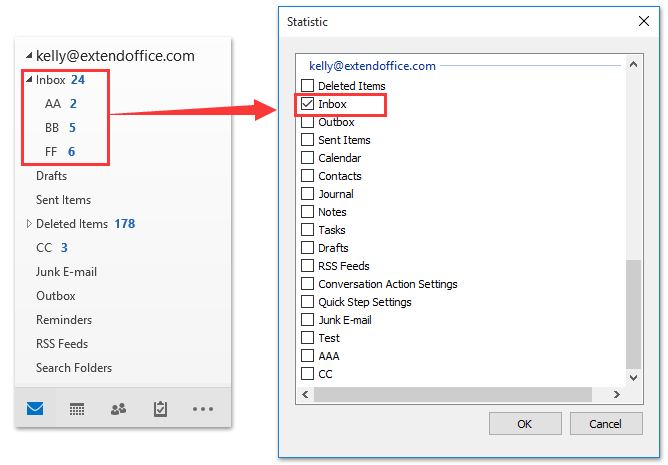
Następnie zobaczysz całkowitą liczbę wszystkich nieprzeczytanych elementów w określonym folderze i jego podfolderach u góry drugiego okna dialogowego Statystyki. Zobacz zrzut ekranu:

Kutools dla programu Outlook: Doładuj program Outlook za pomocą ponad 100 niezbędnych narzędzi. Przetestuj go ZA DARMO przez 60 dni, bez żadnych zobowiązań! Czytaj więcej... Pobierz teraz!
Demo: policz / pokaż liczbę nieprzeczytanych elementów, w tym podfolderów w Outlooku
Wskazówka: W tym wideo, Kutools została dodana przez Kutools dla programu Outlook. Jeśli potrzebujesz, kliknij tutaj mieć 60-dniowy bezpłatny okres próbny bez ograniczeń!
Powiązane artykuły
Policz całkowitą liczbę elementów (wiadomości e-mail) we wszystkich folderach w programie Outlook
Policz całkowitą liczbę wyników wyszukiwania w programie Outlook
Policz liczbę wiadomości e-mail według tematu w Outlooku
Policz całkowitą liczbę załączników w wybranych wiadomościach e-mail w Outlooku
Policz liczbę odbiorców w polach Do, DW i UDW w programie Outlook
Najlepsze narzędzia biurowe
Kutools dla programu Outlook - Ponad 100 zaawansowanych funkcji, które usprawnią Twoje perspektywy
🤖 Asystent poczty AI: Natychmiastowe profesjonalne e-maile z magią AI — genialne odpowiedzi jednym kliknięciem, doskonały ton, biegła znajomość wielu języków. Zmień e-mailing bez wysiłku! ...
📧 Automatyzacja poczty e-mail: Poza biurem (dostępne dla POP i IMAP) / Zaplanuj wysyłanie wiadomości e-mail / Automatyczne CC/BCC według reguł podczas wysyłania wiadomości e-mail / Automatyczne przewijanie (Zasady zaawansowane) / Automatyczne dodawanie powitania / Automatycznie dziel wiadomości e-mail od wielu odbiorców na pojedyncze wiadomości ...
📨 Zarządzanie e-mail: Łatwe przywoływanie e-maili / Blokuj oszukańcze wiadomości e-mail według tematów i innych / Usuń zduplikowane wiadomości e-mail / Wiecej opcji / Konsoliduj foldery ...
📁 Załączniki Pro: Zapisz zbiorczo / Odłącz partię / Kompresuj wsadowo / Automatyczne zapisywanie / Automatyczne odłączanie / Automatyczna kompresja ...
🌟 Magia interfejsu: 😊Więcej ładnych i fajnych emotikonów / Zwiększ produktywność programu Outlook dzięki widokom na kartach / Zminimalizuj program Outlook zamiast go zamykać ...
>> Cuda jednym kliknięciem: Odpowiedz wszystkim, dodając przychodzące załączniki / E-maile chroniące przed phishingiem / 🕘Pokaż strefę czasową nadawcy ...
👩🏼🤝👩🏻 Kontakty i kalendarz: Grupowe dodawanie kontaktów z wybranych e-maili / Podziel grupę kontaktów na pojedyncze grupy / Usuń przypomnienia o urodzinach ...
O Cechy 100 Poczekaj na eksplorację! Kliknij tutaj, aby dowiedzieć się więcej.

